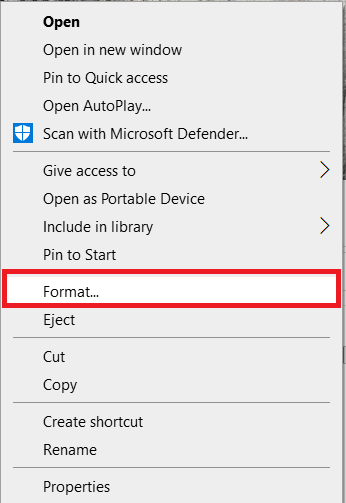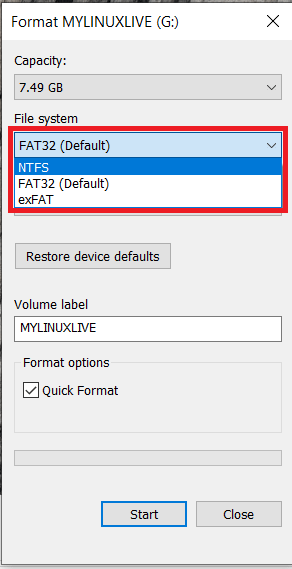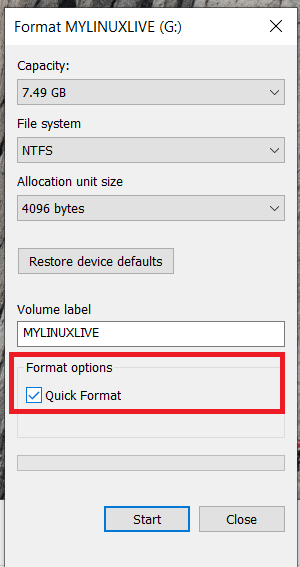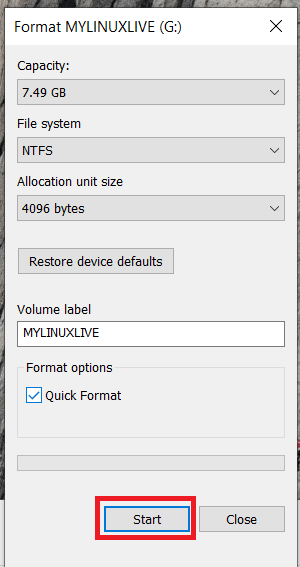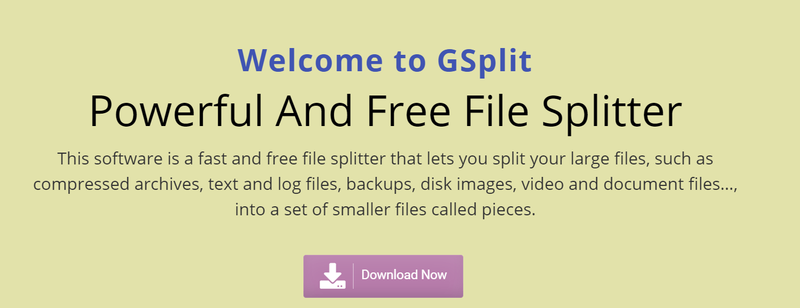Windows, возможно, стала намного лучше управлять пространством, но время от времени возникают странные проблемы. На днях меня попросили исправить проблему, с которой столкнулся клиент при перемещении файлов между своим жестким диском и внешним диском. Они продолжали видеть «файл слишком велик для целевой файловой системы’ ошибки. Вот как я исправил это для них.

На первый взгляд, это странная ошибка. Обычно на исходном диске много свободного места и более чем достаточно места на целевом диске, так почему он говорит, что его нет. Подсказка находится в синтаксисе, но вы должны быть немного компьютерщиком, чтобы понять это. Тем не менее, как только вы видите это, это становится очевидным, и вы удивляетесь, почему вы не заметили этого раньше.
Ключевым термином является «файловая система». Это означает, что целевая файловая система не может справиться с файлами. Это не означает целевой диск. Это очень незначительное, но важное различие.
как отправить запрос в друзья на Discord
«файл слишком велик для целевой файловой системы’ в Windows становится все реже благодаря большим дискам, использующим файловую систему NTFS. Любой диск, отформатированный в FAT32, может обрабатывать только файлы размером 4 ГБ. Все, что больше этого, даже если оно состоит из отдельных файлов меньшего размера, работать не будет. FAT32 просто не справляется с этим. Вот почему Windows переключилась на NTFS и имеет другие доступные файловые системы, такие как ReFS (Resilient File System).

Исправление ошибок «файл слишком велик для целевой файловой системы» в Windows
Итак, теперь вы знаете, что на самом деле означает ошибка, вы, вероятно, уже выяснили, как ее исправить. Форматируем целевой диск в NTFS. Это будет работать для USB или внешних жестких дисков, но не будет работать для телефонов или консолей Windows, использующих FAT32, таких как Xbox One.
Имейте в виду, однако, что этот процесс сотрет все, что вы сохранили на диске. Не делайте этого, если вам нужны эти файлы, или сначала сохраните их в другом месте.
- Вставьте съемный диск в компьютер.
- Затем щелкните его правой кнопкой мыши в проводнике Windows и выберите Формат .
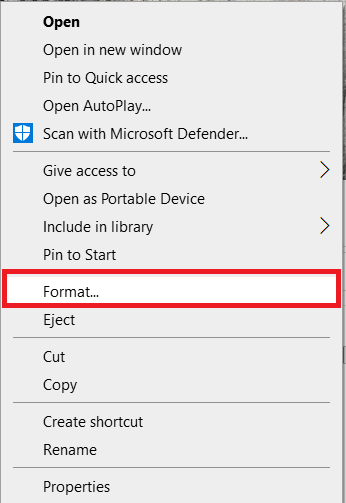
- Выбирать NTFS от Файловая система выпадающий список.
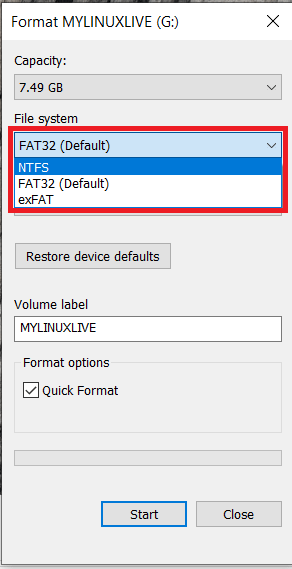
- Для более быстрого результата убедитесь, что Быстрое форматирование выбран.
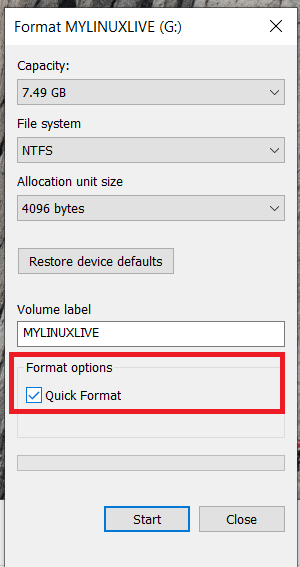
- Теперь выберите Начинать и пусть форматер делает свою работу.
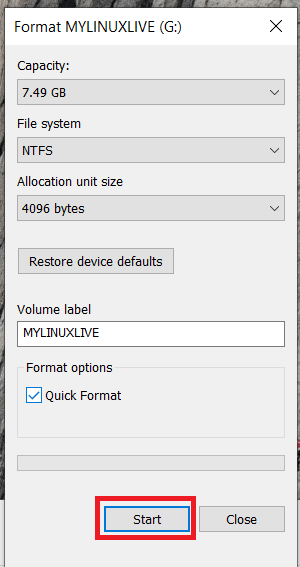
После форматирования вы сможете перемещать файлы большего размера, не видя символа ‘файл слишком велик для целевой файловой системы' ошибка.
Разделить файл в Windows с помощью GSplit
Если вы не можете отформатировать целевой диск по какой-либо причине, например, если на нем слишком много других полезных данных, у вас есть другой вариант. Вы можете разделить файл. Это работает с различными типами файлов и разбивает файл на более мелкие фрагменты, которые вы можете либо преобразовать вручную на целевом компьютере, либо преобразовать самостоятельно.
GSplit будет работать только в том случае, если вы обмениваетесь большим файлом между компьютерами с помощью съемного диска. Он не будет работать для хранения больших файлов на съемных дисках, поскольку для этого требуется установленное приложение как на исходном, так и на целевом компьютерах. Без обоих этот процесс не будет работать.
- Загрузите и установите GSplit на свой компьютер.
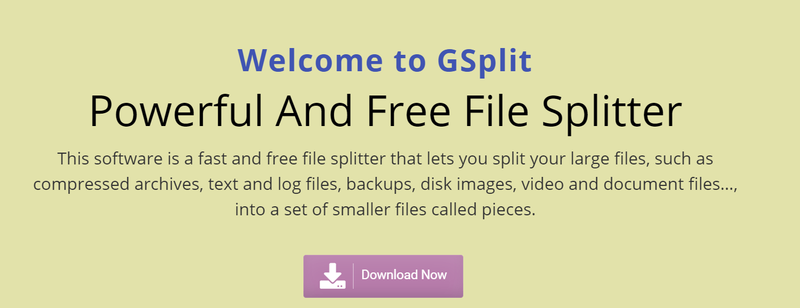
- Откройте приложение и выберите Исходный файл . Выберите файл, который хотите переместить.
- Выберите папку назначения. Я склонен иметь место назначения на своем жестком диске и перемещать его как отдельную операцию. Вы можете сохранить прямо на целевой диск, если хотите.
- Выбирать Диск натянут или Диск заблокирован . Disk spanned более полезен для съемных дисков.
- Выбирать Расколоть и пусть программа делает свою работу.
- Установить Гуните на целевой компьютер.
- Откройте приложение и выберите первый файл фрагмента.
- Следуйте указаниям мастера, чтобы проверить, а затем восстановить файлы.
Используйте отказоустойчивую файловую систему Windows (ReFS)
Майкрософт Устойчивая файловая система (ReFS) существует уже несколько лет и была создана с нуля для поддержки больших данных и обеспечения более эффективного и надежного хранения файлов. Он является частью текущей сборки Windows 10, но по состоянию на осень 2017 года входил только в версии Pro и Enterprise.
Чтобы использовать его, вам нужно создать виртуальный диск на ПК с Windows 10 и использовать ReFS в качестве файловой системы. Если вы хотите попробовать это, Центр Windows есть довольно хорошее руководство по его настройке. Мне еще предстоит попробовать это, поскольку NTFS работает нормально для меня прямо сейчас.
Текущая версия ReFS имеет ограничения. Его нельзя использовать на загрузочном диске или съемных дисках. Насколько я могу судить, в настоящее время он несовместим с BitLocker. Кроме того, он должен работать нормально, если вы хотите попробовать его. Дайте мне знать, как вы поживаете, если вы это сделаете.
Используйте 7-Zip для разделения файлов
Еще один отличный способ разделить файлы — использовать 7-Zip встроенный инструмент для разделения файлов.
- Загрузите 7-Zip с веб-сайта и установите его.
- Затем щелкните правой кнопкой мыши файл, который хотите разделить, и перейдите к 7-Zip > Добавить в архив .
- Затем назовите свой архив, нажмите кнопку Разделить на тома, байт раскрывающееся меню и выберите нужный размер файла или введите пользовательское значение.
- Теперь выберите В ПОРЯДКЕ разделить файл.
- Перенесите файлы в его расположение и щелкните правой кнопкой мыши первый файл в архиве и выберите 7-Zip > Распаковать в [имя файла] .